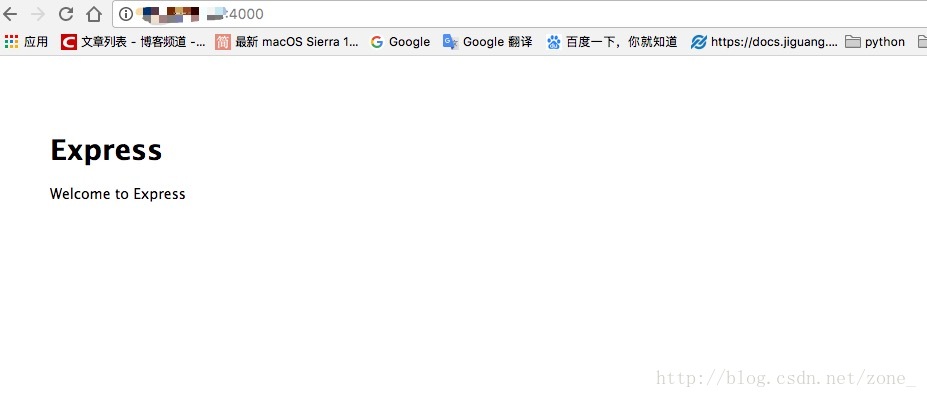需要提前声明一下的是,该文章会涉及一些 nodejs 的知识,不过不影响阅读。
Dockerfile 是文本格式的配置文件,我们可以使用 Dockerfile 来快速创建自定义的镜像。一般 Dockerfile 分为四部分:(如下)
- 基础镜像信息
- 维护者信息
- 镜像操作指令
- 容器启动时执行指令
指令
指令:FROM
格式:FROM <image> 或 FROM <image>:<tag>
栗子:FROM nodeDockerfile 的第一条指令必须为 FROM 指令,有点相当于我们代码中的依赖的意思。
指令:MAINTAINER
格式:MAINTAINER docker_user docker_user@email.com
栗子:MAINTAINER zone zone@qq.com指定维护者信息。
指令:RUN
格式:RUN <command>
栗子:RUN npm install栗子中将会在 shell 终端执行 npm install
指令:CMD
格式:CMD <command>
栗子:CMD node ./bin/www启动容器时执行,每个 Dockerfile 只能有一条 CMD 命令,如果有多条 CMD 命令,则只会执行最后一条命令
EXPOSE
格式:EXPOSE port
栗子:EXPOSE 22 80 3000指明容器暴露的端口,在启动容器时可以通过 -p 来指明本地端口与容器端口之间的映射关系。
指令:ENV
格式:ENV <key> <value>
栗子:ENV PATH /usr/local指定环境变量。
指令:ADD
格式:ADD <src> <dest>
栗子:ADD D://Test /usr/local将本地目录(左边)中的文件复制到容器目录(右边)中。
指令:COPY
格式:COPY <src> <dest>
栗子:COPY D://Test /usr/local将本地目录(左边)中的文件复制到容器目录(右边)中。目录不存在时,将会自动创建。
指令:ENTRYPOINT
格式:ENTRYPOINT <command>
栗子:指令:VOLUME
格式:VOLUME ["/data"]
栗子:创建一个可以从本地主机或其他容器挂载的挂载点,一般用来存放数据库和需要保持的数据等。
指令:WORKDIR
格式:WORKDIR path
栗子:WORKDIR /usr/local/node_project指定后续命令的执行目录。
指令:ONBUILD
格式:ONBUILD [instruction]
栗子:最终通过 Dockerfile 生成新镜像
docker build -t image_tag /usr/local/docker/file/path-t 指明新镜像的 tag ,后面为 Dockerfile 的路径
举个完整的栗子
理论的东西都很干涩,我个人认为,只有实操了才有更多的动力去学某一件东西,完成之后也会有些许的成就感,这也是对我们的激励吧。那么接下来我们进行实操。
下面的功能是将一个 nodejs 的 express 应用运行在服务器的 4000 端口上。
第一步:
在一个空目录下新建 dockerfie :
vim Dockerfile第二步:
编写 Dockerfile 文件,如下:
#基于 node 镜像
FROM node
#指定维护者信息
MAINTAINER zone 842221695@qq.com
#WORKDIR /usr/local
#新建路径
#RUN mkdir testgit
#WORKDIR testgit
#将 github 中的项目 clone 到本地
#RUN git clone https://github.com/zonezoen/test.git
#上面这一段代码已经注释掉,就不会被调用
#指定下一条命令的运行目录
WORKDIR /usr/local
#新建路径
RUN mkdir work
#在 /usr/local 的基础上指定运行目录,所以当前目录为:/usr/local/work
WORKDIR work
#安装必要的组件
RUN npm install express
RUN npm install express-generator -g
RUN npm install supervisor -g
RUN express myapp -e
#将当前目录下的文件,复制到 /usr/local/work/ 下
#COPY . /usr/local/work/
WORKDIR /usr/local/work/myapp
RUN npm install
WORKDIR /usr/local/work/myapp
#启动 express 应用
CMD supervisor ./bin/www
#暴露容器 3000 端口
EXPOSE 3000
第三步:
docker build -f dockerfile/Dockerfile -t myimage .值得注意的是,这句代码最后还有一个小点,是指定 dockerfile 在当前目录中。而且镜像名称不可以有大写字符。
第四步:
docker run -p 4000:3000 myimage如果没有错的话我们的镜像就跑起来了,来看下运行结果: